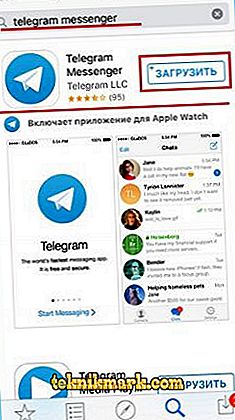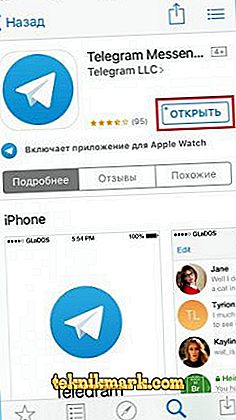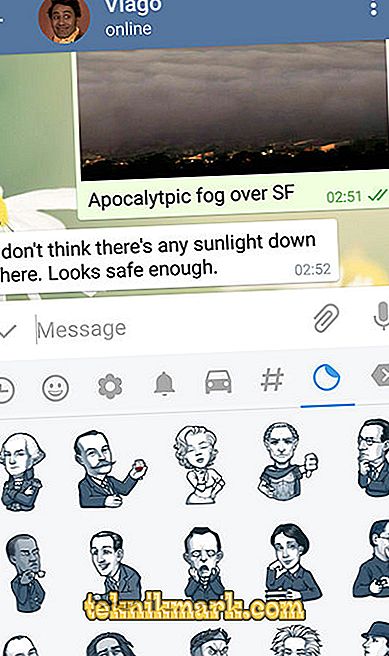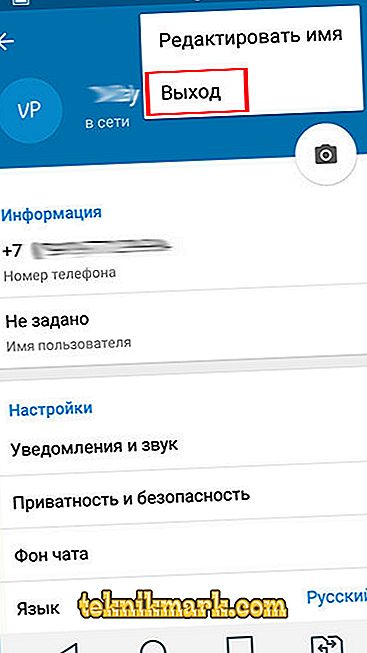Το "τηλεγράφημα" έχει γίνει ένας πολύ δημοφιλής αγγελιοφόρος για αρκετά χρόνια της ύπαρξής του. Όλο και περισσότεροι χρήστες το προτιμούν, επειδή το πρόγραμμα δεν περιέχει διαφημίσεις και επίσης δεν υπερφορτώνει τη συσκευή. Η εφαρμογή λειτουργεί σε οποιοδήποτε λειτουργικό σύστημα, έτσι ώστε σχεδόν όλοι να μπορούν να αισθάνονται τα οφέλη τους. Στο σημερινό άρθρο θα συζητήσουμε μαζί σας πώς να χρησιμοποιήσετε την εφαρμογή Telegram στο iPhone. Το άρθρο θα είναι χρήσιμο για εκείνους που πρόκειται να χρησιμοποιήσουν τον αγγελιοφόρο για πρώτη φορά και δεν είναι σίγουροι ότι θα μπορούν να το καταλάβουν μόνοι τους.

Η λειτουργία τηλεγράφων σας επιτρέπει να χρησιμοποιείτε το πρόγραμμα στο iPhone.
Πώς να χρησιμοποιήσετε το τηλεγράφημα στο iPhone
Εγκατάσταση και πρώτη εκκίνηση
- Για να κατεβάσετε το τηλεγράφημα στο smartphone σας, πρέπει να χρησιμοποιήσετε το κατάστημα εφαρμογών AppStore. Αφού ξεκινήσετε την εφαρμογή, πληκτρολογήστε "Τηλεγράφημα" στη γραμμή αναζήτησης και, στη συνέχεια, κάντε κλικ στο κουμπί "Εγκατάσταση".
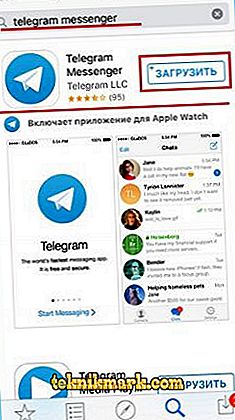
- Περιμένετε μερικά δευτερόλεπτα έως λίγα λεπτά μέχρι να εγκατασταθεί το πρόγραμμα. Ο χρόνος εγκατάστασης δεν θα εξαρτηθεί τουλάχιστον από την ταχύτητα του Internet.
- Βρείτε το πρόγραμμα στο μενού του iphone και κάντε κλικ στο εικονίδιο για να το ξεκινήσετε.
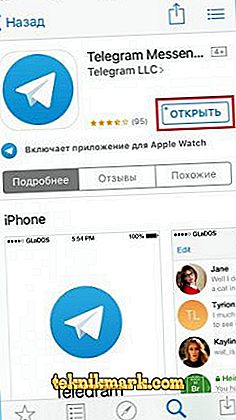
- Πληκτρολογήστε στο κατάλληλο πεδίο τον αριθμό τηλεφώνου στον οποίο θέλετε να συνδέσετε το λογαριασμό "Τηλεγράφημα".
- Στο μήνυμα απάντησης θα λάβετε έναν κωδικό ενεργοποίησης, ο οποίος πρέπει επίσης να εισαχθεί. Μετά από λίγα δευτερόλεπτα, ανοίγει το κύριο μενού της εφαρμογής.
Πώς να διαβάσετε και να στείλετε μηνύματα
Δεδομένου ότι η ανταλλαγή μηνυμάτων είναι η κύρια λειτουργία του κάθε messenger, θα χρησιμοποιήσετε αυτή τη λειτουργία πιο συχνά. Πώς να ανταλλάξετε μηνύματα στον τηλεφωνικό αγγελιοφόρο;
- Εκκινήστε την εφαρμογή, μετά την οποία ανοίγει το κύριο μενού, το οποίο εμφανίζει ολόκληρη τη λίστα των διαλόγων. Το εικονίδιο της λίστας συνομιλιών βρίσκεται στο κάτω μενού της εφαρμογής στη μέση.
- Για να διαβάσετε νέα μηνύματα, επιλέξτε τη συζήτηση που βρίσκεται δίπλα στον αριθμό στη δεξιά πλευρά με τον αριθμό των μη αναγνωσμένων μηνυμάτων. Παρεμπιπτόντως, ο συνολικός αριθμός των μη αναγνωσμένων μηνυμάτων θα εμφανίζεται επίσης στο εικονίδιο "Τηλεγράφημα" στο μενού smartphone, καθώς και στο εικονίδιο συνομιλίας στο κάτω μενού.

- Αφού διαβάσετε το μήνυμα, μπορείτε να απαντήσετε αμέσως σε αυτό. Για να το κάνετε αυτό, πληκτρολογήστε το κείμενο στο πεδίο εισαγωγής στο κάτω μέρος της αλληλογραφίας. Το εικονίδιο αποστολής μηνυμάτων θα εμφανιστεί αμέσως σε αυτό, κάνοντας κλικ στο οποίο θα στείλετε το κείμενο.
- Αν θέλετε να γράψετε ένα νέο μήνυμα, αντί να απαντήσετε σε ένα εισερχόμενο μήνυμα, κάντε κλικ στο εικονίδιο στην επάνω δεξιά γωνία της οθόνης και, στη συνέχεια, επιλέξτε τους συνομιλητές από τη λίστα επαφών. Θα ανοίξει η συνομιλία, θα προστεθεί κείμενο στο πεδίο εισαγωγής και θα πατηθεί το κουμπί αποστολής.
Πώς να προσθέσετε emoji ή αυτοκόλλητο, να στείλετε συνημμένα, φωνή ή βίντεο μήνυμα
Όπως κάθε άλλο πρόγραμμα ανταλλαγής μηνυμάτων, το Telegram δεν μπορεί μόνο να στείλει μηνύματα κειμένου, αλλά μπορεί να τα διαφοροποιήσει με μια αστεία εικόνα ή αυτοκόλλητο, καθώς και ένα ηχητικό μήνυμα. Επιπλέον, μπορείτε να στείλετε σχεδόν οποιοδήποτε αρχείο μέχρι 1, 5 gigabytes, γεγονός που το καθιστά ένα σχεδόν απαραίτητο εργαλείο για προσωπική και επαγγελματική αλληλογραφία.
- Για να στείλετε emoji, χρησιμοποιήστε το ενσωματωμένο τυπικό πληκτρολόγιο iOS. Μόλις αρχίσετε να πληκτρολογείτε, μπορείτε να δείτε το εικονίδιο χαμόγελου. Κάντε κλικ σε αυτό και επιλέξτε το smiley που θέλετε.
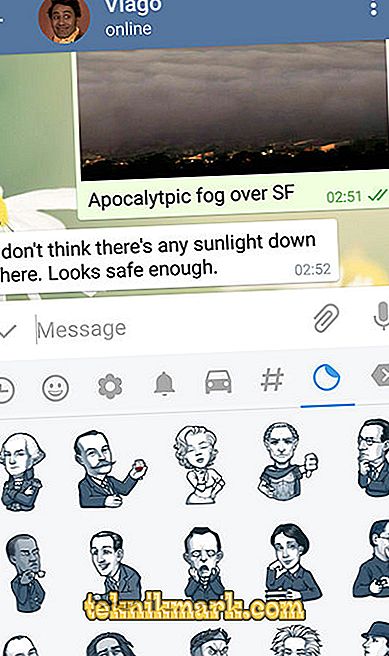
- Για να προσθέσετε emoji, πληκτρολογήστε @sticker στο πεδίο για το μήνυμα και στη συνέχεια επικολλήστε το σε οποιοδήποτε χαμόγελο. Το bot θα προσφέρει αμέσως αρκετά κατάλληλα αυτοκόλλητα για να διαλέξετε. Κάντε κλικ σε αυτό που σας αρέσει και θα πάει αμέσως στον συνομιλητή σας.
- Για να στείλετε ένα φωνητικό μήνυμα, στη δεξιά πλευρά του πεδίου εισαγωγής κειμένου, κρατήστε πατημένο το κουμπί με τη μορφή μικροφώνου. Η εγγραφή θα συνεχιστεί όσο το διατηρείτε. Μόλις την απελευθερώσετε, θα σταλεί το μήνυμα. Αν θέλετε να εγγράψετε ένα μήνυμα βίντεο, κάντε κλικ στο κουμπί μικροφώνου. Η εφαρμογή θα αλλάξει το κουμπί για την εγγραφή βίντεο. Η εγγραφή γίνεται με την ίδια αρχή με τον ήχο.
- Για να στείλετε ένα συνημμένο, κάντε κλικ στο εικονίδιο με τη μορφή βραχίονα και, στη συνέχεια, επιλέξτε μια από τις επιλογές - κάμερα, γκαλερί, βίντεο, μουσική, αρχεία, επαφή ή γεωγραφική κατανομή. Ακολουθήστε απλώς τις οδηγίες του προγράμματος.
Πώς να αποθηκεύσετε φωτογραφίες και βίντεο
Αν συχνά ανταλλάσσετε φωτογραφίες και βίντεο μέσω τηλεγράφων, πιθανότατα θα λάβετε αρχεία που θέλετε να αποθηκεύσετε στη μνήμη της συσκευής. Κάνε πολύ εύκολη.
- Κρατήστε το δάχτυλό σας σε μια φωτογραφία ή βίντεο μέχρι να δείτε ένα αναδυόμενο μενού.
- Επιλέξτε "Αποθήκευση".
- Μεταβείτε στη συλλογή και βρείτε το αποθηκευμένο αρχείο. Η εφαρμογή δημιουργεί ένα ξεχωριστό φάκελο "Τηλεγράφημα" στο οποίο αποθηκεύει όλα τα αρχεία πολυμέσων.
Όπως μπορείτε να δείτε, όλα είναι πολύ απλά. Απλά κάντε κλικ σε μερικά στοιχεία μενού.
Ρυθμίσεις εφαρμογής
Εάν χρειάζεται να ρυθμίσετε ορισμένες λειτουργίες της εφαρμογής, μεταβείτε στο μενού ρυθμίσεων ως εξής. Εκκινήστε την εφαρμογή και, στη συνέχεια, στο κάτω μενού της λίστας συνομιλιών, κάντε κλικ στο δεξί εικονίδιο "Ρυθμίσεις".

Επιλέξτε το στοιχείο μενού που χρειάζεστε:
- Ειδοποιήσεις και ήχος.
- Εμπιστευτικότητα και ασφάλεια.
- Δεδομένα και δίσκος.
- Συνομιλία φόντο?
- Θέμα;
- Γλώσσα.
- Μηνύματα

Αφού αλλάξετε τις ρυθμίσεις πίσω στο κύριο παράθυρο.
Πώς να βγείτε από την εφαρμογή
Μπορείτε να πραγματοποιήσετε έξοδο από το "Τηλεγράφημα" με δύο τρόπους: κλείστε το με δύναμη ή κλείστε το λογαριασμό. Εξετάστε κάθε μέθοδο λεπτομερέστερα.
Πώς να κλείσετε με βίαιο τρόπο
- Κάντε διπλό κλικ στο κουμπί Αρχική σελίδα για να ξεκινήσετε τη λίστα εφαρμογών που εκτελούνται. Αν είστε τυχερός κάτοχος ενός iPhone X, σύρετε προς τα πάνω από το κάτω μέρος της οθόνης.
- Βρείτε το "τηλεγράφημα" του στιγμιαίου αγγελιοφόρου στη λίστα και, κρατώντας την κάρτα με το δάχτυλό σας, σύρετε προς τα πάνω.
- Η εφαρμογή θα κλείσει αμέσως και οι ειδοποιήσεις δεν θα εμφανιστούν.

Λάβετε υπόψη ότι εάν οι ειδοποιήσεις δεν έρχονται μετά την τελεσίδικη διακοπή του τηλεγραφήματος, θα χρειαστεί να γίνει επανεκκίνηση.
Πώς να αποσυνδεθείτε
- Στη λίστα συνομιλίας, μεταβείτε στην "Ρυθμίσεις" κάνοντας κλικ στο κουμπί με το ίδιο όνομα στα δεξιά στο κάτω μενού.
- Κοντά στη φωτογραφία προφίλ, στην επάνω δεξιά γωνία, κάντε κλικ στο κουμπί "Επεξεργασία" και, στη συνέχεια, επιλέξτε την επιλογή "Έξοδος".
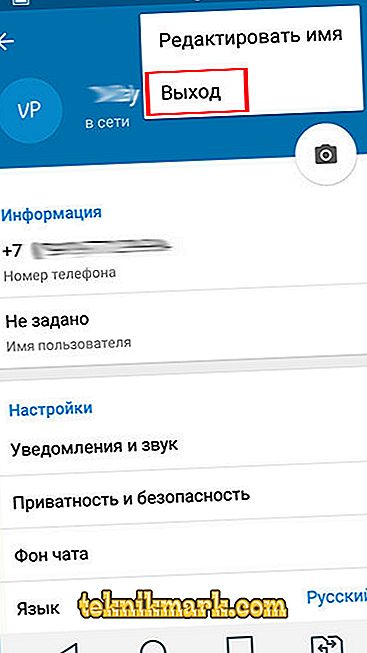
- Λάβετε υπόψη ότι για να συνδεθείτε ξανά, θα πρέπει να εισαγάγετε ξανά τον αριθμό τηλεφώνου και τον κωδικό επιβεβαίωσης.
Συμπέρασμα
Ελπίζουμε ότι δεν θα έχετε δυσκολίες κατά τη χρήση του Messenger του Telegram στο iPhone. Ωστόσο, εάν έχετε οποιεσδήποτε ερωτήσεις, ρωτήστε τους στα σχόλια.